Spis treści
"ReImage PC Repair Online " ( Naprawa Reimage , reimageplus.com) jest narzędziem optymalizacji systemu i po zainstalowaniu twierdzi, że kilka zagrożeń bezpieczeństwa i problemów znalezionych na komputerze, ale w celu naprawienia tych problemów wymaga od użytkownika komputera, aby kupić program. "PC Repair Online" zazwyczaj pojawia się na komputerze jako dołączone oprogramowanie wewnątrz innych darmowych programów, które użytkownik chce zainstalować na swoim komputerze.

Technicznie " ReImage PC Repair Online " nie jest wirusem i jest skategoryzowany jako Potencjalnie Niechciany Program (PUP), który może zawierać i instalować inne złośliwe programy na komputerze, takie jak malware, adware, paski narzędzi lub wirusy.Po zainstalowaniu na komputerze, Reimage Repair, stale wyświetla komunikaty, że komputer jest zagrożony bezpieczeństwem i musisz kupić program, aby je naprawić. Innym objawem po infekcji jest to, że prędkość komputera może być spowolniona z powodu złośliwych programów działających w tle, a reklamy popup są wyświetlane na każdej odwiedzanej stronie internetowej.
ReImage PC Repair Online narzędzie optymalizujące system, zostało prawdopodobnie zainstalowane bez wiedzy użytkownika, ponieważ jest ono powszechnie dołączane do innych programów freeware, które są pobierane - i instalowane - ze znanych stron internetowych, takich jak " pobierz.pl (CNET)" , "Softonic.pl" Z tego powodu, musisz zawsze zwracać uwagę na opcje instalacji każdego programu, który instalujesz na swoim komputerze, ponieważ większość instalatorów oprogramowania zawiera dodatkowe oprogramowanie, którego nigdy nie chciałeś zainstalować. W prostych słowach, NIE INSTALUJ ŻADNEGO NIEZBĘDNEGO OPROGRAMOWANIA, które jest dołączone do instalatora programu, który chcesz zainstalować.Dokładniej, kiedy instalujeszprogram na komputerze:
- NIE NACISKAJ przycisku " Następny Przycisk " za szybko na ekranach instalacyjnych Przeczytać i zaakceptować DOKŁADNIE Warunki i umowy ZAWSZE WYBIERAĆ: " Niestandardowe " instalacja. ODMÓW instalację jakiegokolwiek oferowanego dodatkowego oprogramowania, którego nie chcesz instalować. NIE ZAZNACZYĆ żadnej opcji, która mówi, że Twoja strona główna i ustawienia wyszukiwania zostaną zmodyfikowane.
Jak usunąć ReImage PC Repair Online :
Krok 1: Uruchom komputer w "Trybie bezpiecznym z obsługą sieci".
Uruchom komputer w trybie bezpiecznym z obsługą sieci. W tym celu:
Użytkownicy Windows 7, Vista i XP :
- Zamknij wszystkie programy i zrestartować komputer. Naciśnij przycisk " F8 " podczas uruchamiania komputera, przed pojawieniem się logo systemu Windows. Gdy zostanie wyświetlony przycisk " Menu opcji zaawansowanych systemu Windows " pojawi się na ekranie, użyj klawiszy strzałek klawiatury, aby podświetlić " Tryb bezpieczny z obsługą sieci ", a następnie naciśnij " ENTER ".
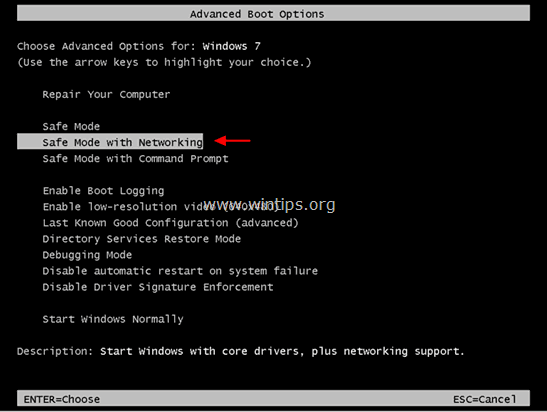
Użytkownicy Windows 8 & 8.1*:
* Działa również w systemach Windows 7, Vista i XP.
1. Prasa " Windows ”  + " R klawisze ", aby załadować Uruchom okno dialogowe.
+ " R klawisze ", aby załadować Uruchom okno dialogowe.
2. Typ " msconfig " i naciśnij Wejdź na stronę . 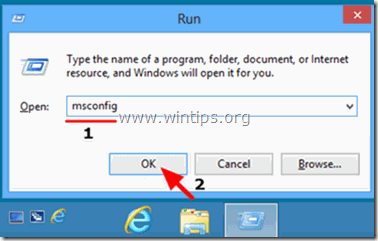
3. Kliknij przycisk Buty i zaznaczyć " Bezpieczne uruchamianie " & " Sieć ”.
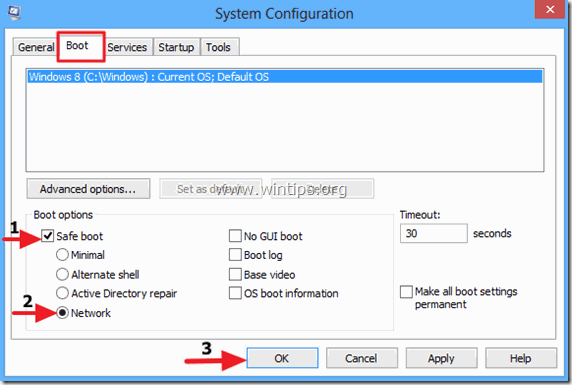
4. Kliknij " OK " oraz zrestartować swojego komputera.
Uwaga: Aby uruchomić system Windows w " Tryb normalny " ponownie, musisz odznaczyć " Bezpieczne uruchamianie " ustawienie za pomocą tej samej procedury.
Krok 2. Usuń oprogramowanie PC Repair Online (przez 'reimage') za pomocą 'RogueKiller'.
RogueKiller to program anty-malware napisany i jest w stanie wykryć, zatrzymać & usunąć ogólne malwares i niektóre zaawansowane zagrożenia, takie jak rootkity, rogues, robaki, itp.
1. pobierz. oraz uratować "RogueKiller" narzędzie na komputerze'* (np. Pulpit).
Uwaga*: Pobierz wersja x86 lub X64 w zależności od wersji systemu operacyjnego. Aby znaleźć wersję systemu operacyjnego, " Prawy Klik " na ikonie komputera, wybierz " Właściwości " i patrzeć na " Typ systemu " sekcja.
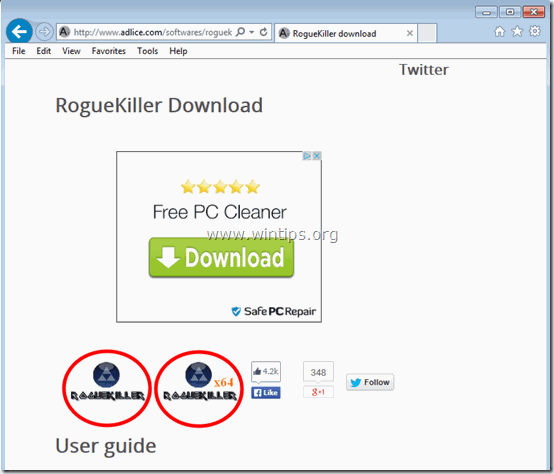
2) Podwójne kliknięcie do biegu RogueKiller.
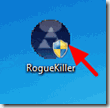
3. Poczekaj na zakończenie skanowania wstępnego, a następnie, odczytaj i " Przyjmij " warunki licencji.
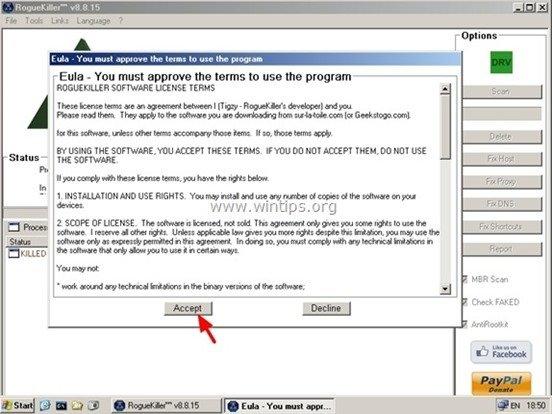
4. Naciśnij przycisk " Skanuj " przycisk, aby przeskanować komputer w poszukiwaniu złośliwych zagrożeń i złośliwych wpisów startowych.
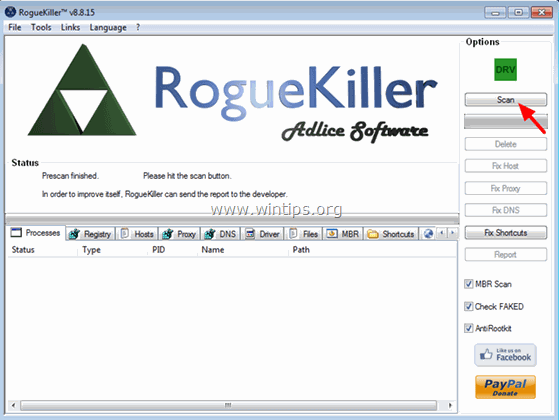
5. Na koniec, po zakończeniu pełnego skanowania, sprawdź wszystkie pozycje znajdujący się w " Rejestr " i " Przeglądarki internetowe " zakładki, a następnie naciśnij przycisk " Usuń "przycisk do ich usunięcia.

6. zamknij “ RogueKiller " i przejść do następnego kroku.
Krok 3. Odinstaluj Reimage Repair z Panelu sterowania.
1. Aby to zrobić, należy udać się do:
- Windows 7 & Vista: Start > Panel sterowania . Windows XP: Start > Ustawienia > Panel sterowania
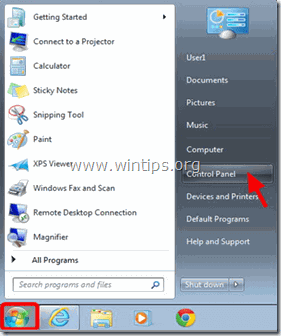
- Windows 8 & 8.1:
- Prasa " Windows ”
 + " R klawisze ", aby załadować Uruchom Okno dialogowe. Wpisz " panel sterowania" i nacisnąć Wejdź na stronę .
+ " R klawisze ", aby załadować Uruchom Okno dialogowe. Wpisz " panel sterowania" i nacisnąć Wejdź na stronę .
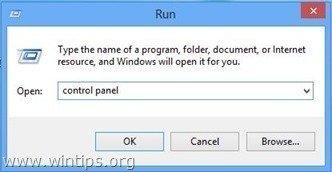
2. Kliknij dwukrotnie, aby otworzyć:
- Dodaj lub usuń programy jeśli masz Windows XP Programy i funkcje (lub " Odinstaluj program "), jeśli posiadasz system Windows 8, 7 lub Vista.
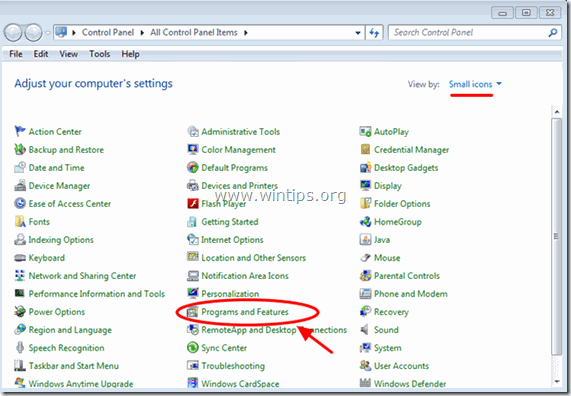
3. Gdy na ekranie wyświetlana jest lista programów:
1. Sortuj wyświetlane programy według daty instalacji (Kliknij na Zainstalowany na ).
2. Usuń (Uninstall) każdy nieznany program, który został niedawno zainstalowany w systemie.
3. Odinstaluj następujące aplikacje:
- Naprawa Reimage

* Usuń zaznaczenie the " Chroń swój komputer za pomocą Reimage Protector (zalecane)" pole wyboru i kliknij na " Nie, dzięki, po prostu odinstaluj Reimage Repair ".

** Kliknij Następny

Krok 4: Usunąć ReImage PC Repair Online z AdwCleaner.
1) Pobierz i zapisz narzędzie "AdwCleaner" na pulpicie.
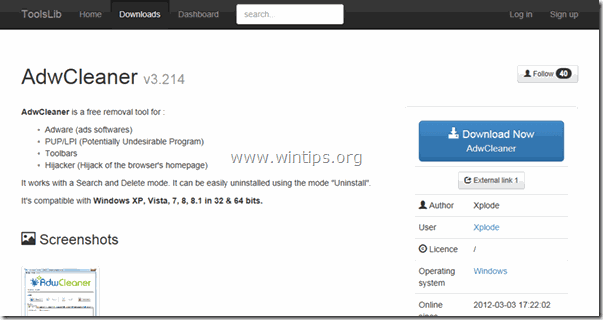
2. zamknij wszystkie otwarte programy oraz Podwójne kliknięcie otworzyć "AdwCleaner" z pulpitu.
3. Po zaakceptowaniu " Umowa licencyjna ", naciśnij przycisk " Skanuj " przycisk.
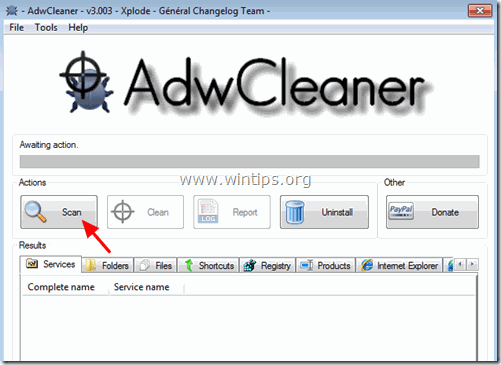
4. Po zakończeniu skanowania naciśnij "Czyste ", aby usunąć wszystkie niechciane złośliwe wpisy.
5. Prasa " OK " w " AdwCleaner - Informacje" i nacisnąć " OK " ponownie aby ponownie uruchomić komputer .
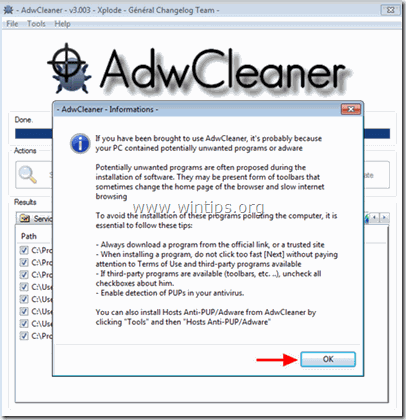
6. Po ponownym uruchomieniu komputera, zamknąć " AdwCleaner " informacje (readme) i przejdź do następnego kroku.
Krok 5. Usuń ReImage Repair za pomocą "Junkware Removal Tool".
1. Pobierz i uruchom JRT - Junkware Removal Tool.

2. Naciśnij dowolny klawisz, aby rozpocząć skanowanie komputera za pomocą " JRT - narzędzie do usuwania oprogramowania śmieciowego ”.
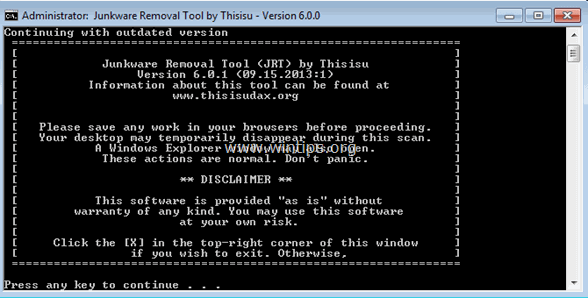
3. Bądź cierpliwy, aż JRT przeskanuje i oczyści Twój system.
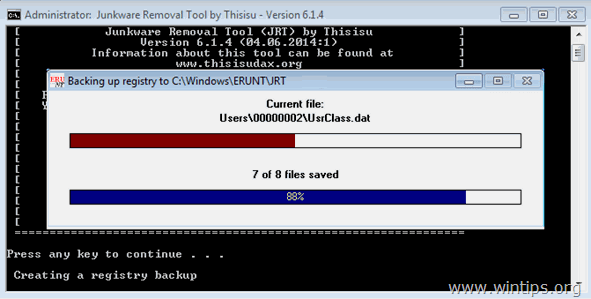
4. Zamknij plik dziennika JRT, a następnie zrestartować swojego komputera.
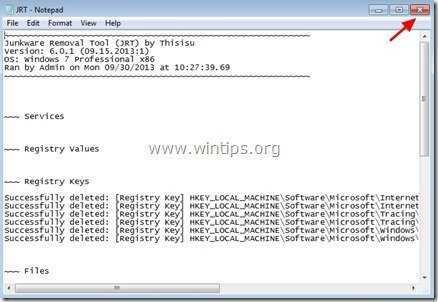
Krok 6. Usuń ReImage PC Repair Online infekcji za pomocą 'Malwarebytes Anti-Malware Free'.
Pobierz oraz zainstalować jeden z najbardziej niezawodnych DARMOWYCH programów antywirusowych dzisiaj, aby oczyścić komputer z pozostałych złośliwych zagrożeń. Jeśli chcesz pozostać stale chroniony przed zagrożeniami malware, istniejącymi i przyszłymi, zalecamy zainstalowanie Malwarebytes Anti-Malware Premium:
Ochrona MalwarebytesTM
Usuwa programy typu Spyware, Adware i Malware.
Rozpocznij darmowe pobieranie teraz!
Szybkie pobieranie i instrukcja montażu:
- Po kliknięciu w powyższy link, naciśnij na " Rozpocznij moją darmową 14-trówkę " opcja, aby rozpocząć pobieranie.
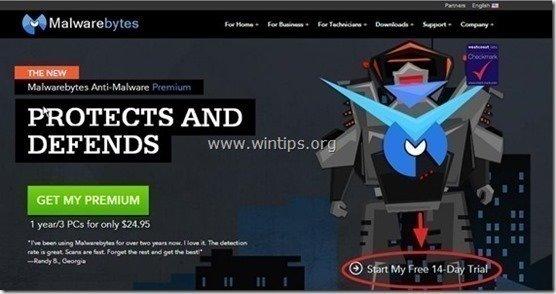
- Aby zainstalować Wersja BEZPŁATNA tego niesamowitego produktu, usuń zaznaczenie " Włącz darmową wersję próbną Malwarebytes Anti-Malware Premium " opcja na ostatnim ekranie instalacji.
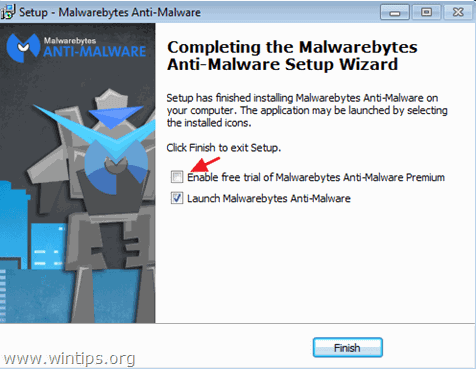
Skanuj i czyść swój komputer z Malwarebytes Anti-Malware.
1. Biegnij " Malwarebytes Anti-Malware" i pozwolić programowi na aktualizację do najnowszej wersji i złośliwej bazy danych w razie potrzeby.

2. Po zakończeniu procesu aktualizacji naciśnij przycisk " Skanuj teraz " przycisk, aby rozpocząć skanowanie systemu w poszukiwaniu złośliwego oprogramowania i niechcianych programów.
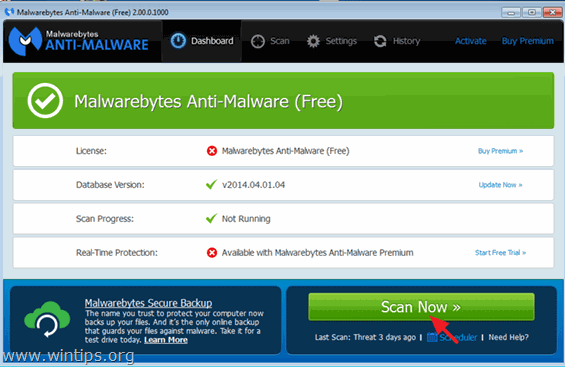
3. Teraz poczekaj, aż Malwarebytes Anti-Malware zakończy skanowanie komputera w poszukiwaniu złośliwego oprogramowania.
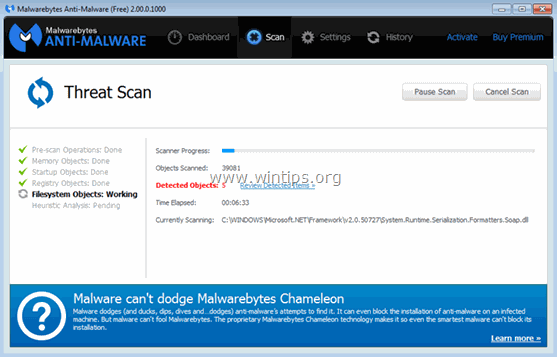
4. Po zakończeniu skanowania naciśnij przycisk " Kwarantanna Wszystkie " przycisk, aby usunąć wszystkie znalezione zagrożenia.
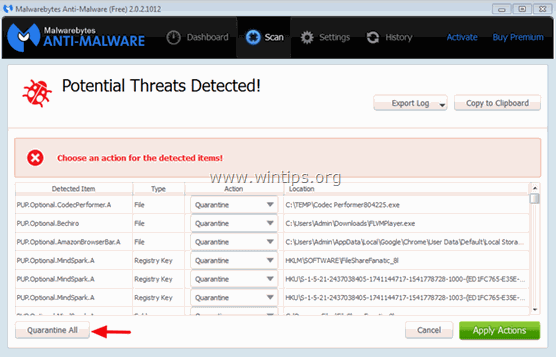
5. Poczekaj, aż Malwarebytes Anti-Malware usunie wszystkie infekcje z systemu, a następnie uruchom ponownie komputer (jeśli jest to wymagane od programu), aby całkowicie usunąć wszystkie aktywne zagrożenia.
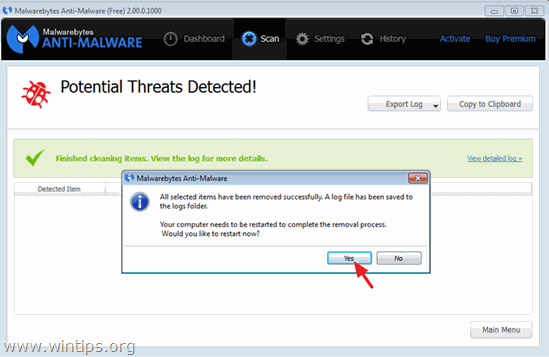
6. Po ponownym uruchomieniu systemu, uruchom ponownie Malwarebytes Anti-Malware aby sprawdzić, czy w systemie nie pozostały żadne inne zagrożenia.
Porady: Aby zapewnić, że komputer jest czysty i bezpieczny, wykonać pełne skanowanie Malwarebytes Anti-Malware w Windows " Tryb bezpieczny ". Szczegółową instrukcję, jak to zrobić, znajdziesz tutaj.
Krok 7. Wyczyść niechciane pliki i wpisy.
Wykorzystanie " CCleaner " i przejdź do czysty Twój system z tymczasowych pliki internetowe oraz invalid registry entries.*
* Jeśli nie wiesz jak zainstalować i używać "CCleaner", przeczytaj niniejszą instrukcję .

Andy'ego Davisa
Blog administratora systemu o systemie Windows






